基本概念
TeX
由计算机科学家Donald E. Knuth发明的排版软件,也代指该系统使用的标记语言,这种标记语言将控制命令和文本结合起来。文本是内容主体,控制命令用于实现排版的效果。
LaTeX
Leslie Lamport开发的基于plain TeX格式的排版系统。plain TeX是Donald E. Knuth为方便用户,自己基于原始的 TeX 定义的格式。
LaTeX 实际上是一个工具,它将用户按照它的格式编写的文档解释成TeX软件能理解的形式并交付给TeX软件处理,再将最终结果返回给用户。
软件安装与配置
本人系统为win10,编辑器Visual Studio Code,PDF阅读器使用SumatraPDF。
texlive安装:本人版本为texlive2019,除了安装位置,其他全部默认即可,之后为VS Code安装插件LaTeX Workshop,为该插件写好配置文件。建议新建一个文件夹,作为LaTeX的专用workspace,其中保存有相关的配置文件。
在以上文件夹下建立子文件夹.vscode(前面的点不可忽略),在该文件夹下建立settings.json,编辑内容如下:
{
"latex-workshop.latex.recipes": [{
"name": "xelatex",
"tools": [
"xelatex"
]
},
{
"name": "xe->bib->xe->xe",
"tools": [
"xelatex",
"bibtex",
"xelatex",
"xelatex"
]
},
{
"name": "pdflatex",
"tools": [
"pdflatex"
]
}],
"latex-workshop.latex.tools": [{
"name": "xelatex",
"command": "xelatex",
"args": [
"-synctex=1",
"-interaction=nonstopmode",
"-file-line-error",
"%DOCFILE%"
]
},
{
"name": "pdflatex",
"command": "pdflatex",
"args": [
"-synctex=1",
"-interaction=nonstopmode",
"-file-line-error",
"%DOCFILE%"
]
}, {
"name": "bibtex",
"command": "bibtex",
"args": [
"%DOCFILE%"
]
}],
"latex-workshop.view.pdf.viewer": "external",
"latex-workshop.view.pdf.external.viewer.args": ["%PDF%"],
"latex-workshop.view.pdf.external.viewer.command":
"C:/Softwares/SumatraPDF/SumatraPDF.exe",
"latex-workshop.view.pdf.external.synctex.command":
"C:/Softwares/SumatraPDF/SumatraPDF.exe",
"latex-workshop.view.pdf.external.synctex.args": [
"-forward-search",
"%TEX%",
"%LINE%",
"%PDF%"
],
}
除了SumatraPDF软件的路径,其他照抄即可。
最后,打开SumatraPDF:
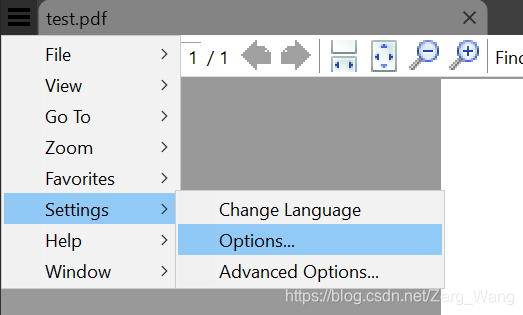
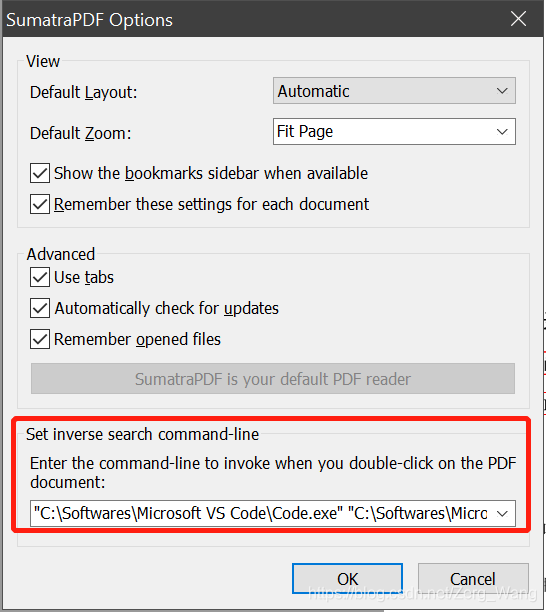
在这一栏输入:
"C:\Softwares\Microsoft VS Code\Code.exe" "C:\Softwares\Microsoft VS Code\resources\app\out\cli.js" -g "%f":"%l"
前面这两个路径根据自己VS Code实际安装位置进行更改。
使用方法
在工作区中新建后缀名为tex的文件,在VS Code中编辑该文件,即为LaTeX的源码,编辑好后每一次保存,软件就会自动编译,生成对应的PDF,若要在PDF中预览,可点击VS Code右上角”View LaTeX PDF file“按钮,或使用快捷键Ctrl + Alt + V即可在SumatraPDF中预览文档。
正向搜索:选中tex文件中的源码,按正向搜索的快捷键Ctrl + Alt + J,对应的内容即可在PDF中显示。
反向搜索:在预览PDF中,双击相应内容,对应源码会在VS Code中高亮显示。
参考文章
来源:CSDN
作者:Zerg_Wang
链接:https://blog.csdn.net/Zerg_Wang/article/details/104120617